
Zadnje ažurirano dana

Ako slučajno izbrišete važnu sliku s telefona, poželjet ćete je vratiti. Evo kako oporaviti fotografije na Androidu.
Jeste li ikada koristili Android telefon i slučajno izbrisali jednu ili više fotografija? Nažalost, brisanje fotografija može biti problematično i neugodno. Tako, na primjer, možete imati savršenu sliku o nekom posebnom događaju.
Ako slučajno izbrišete važnu fotografiju, možda biste željeli znati kako je vratiti. Ili još gore, pokvarili ste ili resetirali telefon i izbrisali datoteke. Srećom, moguće je dohvatiti fotografije s Androida.
Ovaj vodič će vam pokazati kako vratiti izbrisane fotografije na Androidu.
Kako vratiti izbrisane fotografije na Androidu
Jedan od najlakših načina za vraćanje izbrisanih datoteka je iz smeća na vašem telefonu. Svaki Android telefon je drugačiji, ali ovo će vam dati ideju kako vratiti izbrisane fotografije.
Da biste vratili izbrisane fotografije iz smeća, učinite sljedeće:
- Otvorite galeriju ili aplikaciju za fotografije, što je najvjerojatnije Google Photos.
- Prijeđite prstom prema gore po aplikaciji Fotografije da biste prikazali gumb za Otpad i dodirnite ga.
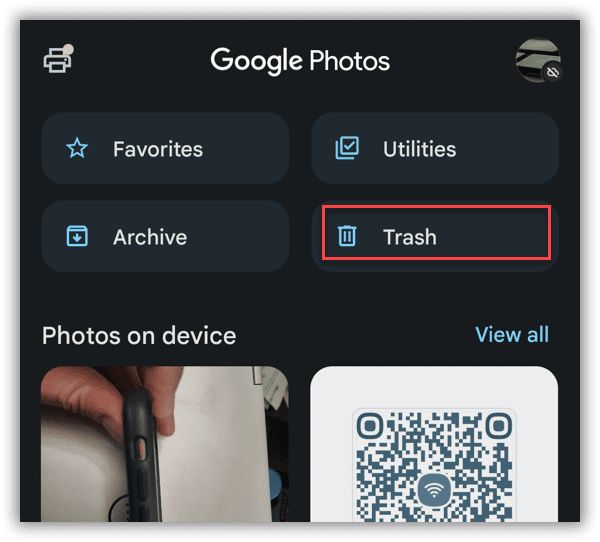
- Vidjet ćete izbrisane fotografije pod uvjetom da su bile tamo 30-60 dana. Sigurnosno kopirane stavke bit će trajno izbrisane nakon 60 dana. Slike koje nisu sigurnosno kopirane bit će izbrisane nakon 30 dana.
- Odaberite fotografije koje želite oporaviti.
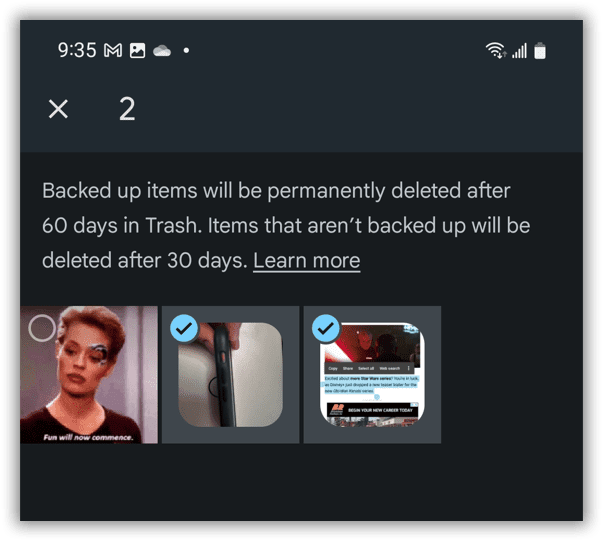
- Nakon odabira fotografija za oporavak dodirnite Vratiti gumb na dnu stranice.
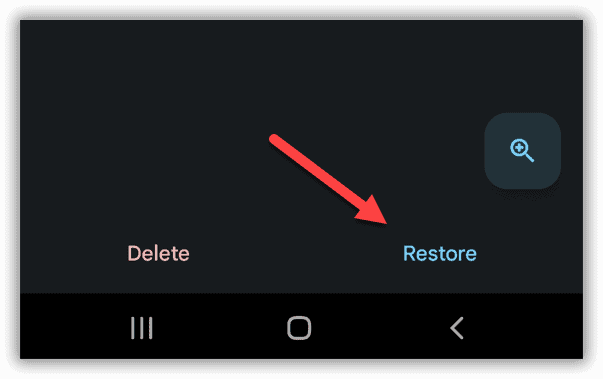
- Kada se pojavi poruka za potvrdu, dodirnite Dopusti dugme.
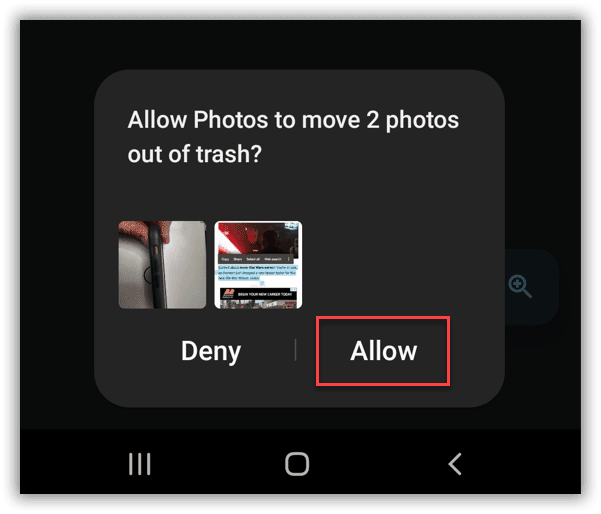
- Također možete vratiti jednu po jednu fotografiju, Otvori Otpad, i dodirnite fotografija ti želiš.
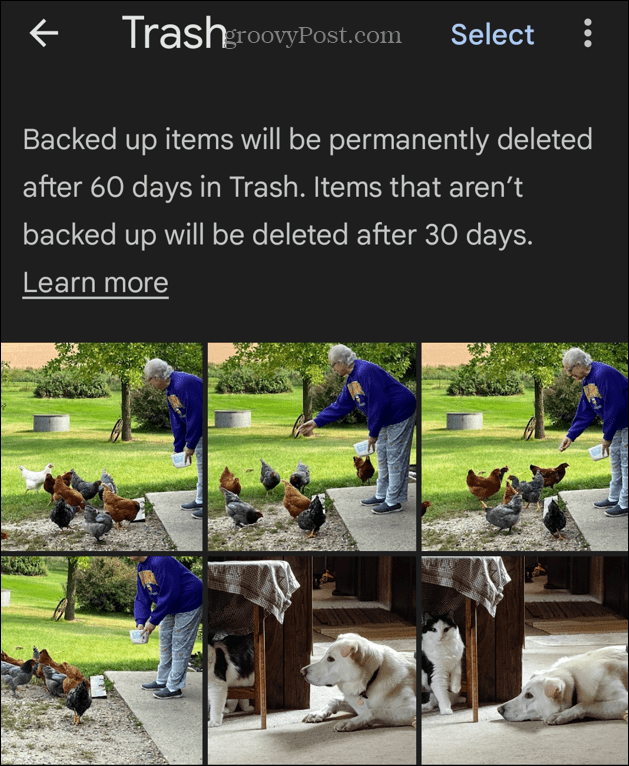
- Kada se fotografija pojavi, dodirnite Vratiti gumb na dnu ekrana.
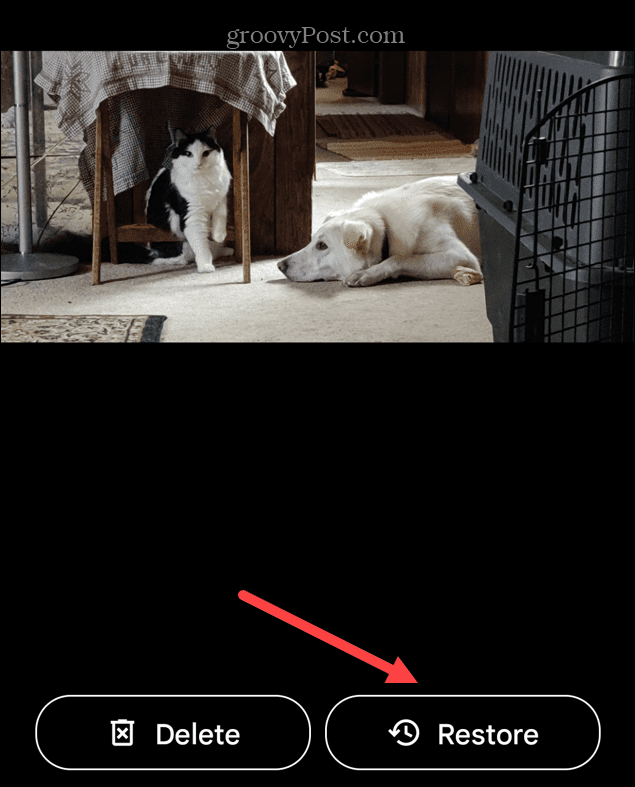
- Kada se pojavi poruka za potvrdu, dodirnite Dopusti gumb za pomicanje iz njega Otpad i natrag u svoju kolekciju.
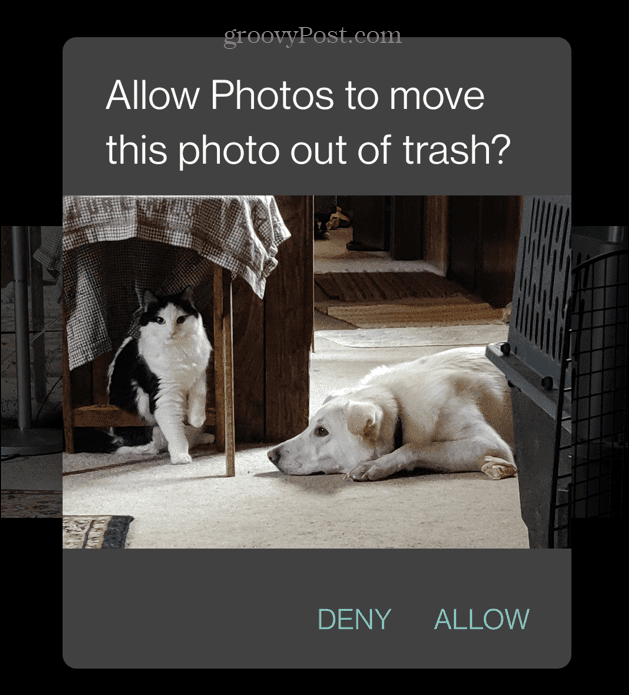
Oporavak fotografije uz Undo
Važno je napomenuti da možete poništiti brisanje fotografije, ali za to imate samo nekoliko sekundi.
Ako izbrišete fotografiju, ali se predomišljate, upotrijebite ove korake
- Kada izbrišete fotografiju, ali se predomislite, dodirnite Poništi dugme.
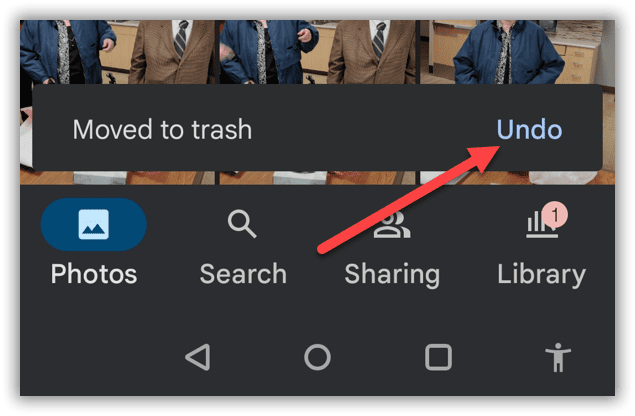
- Kada se pojavi poruka za potvrdu, dodirnite Dopusti gumb ispod fotografije.
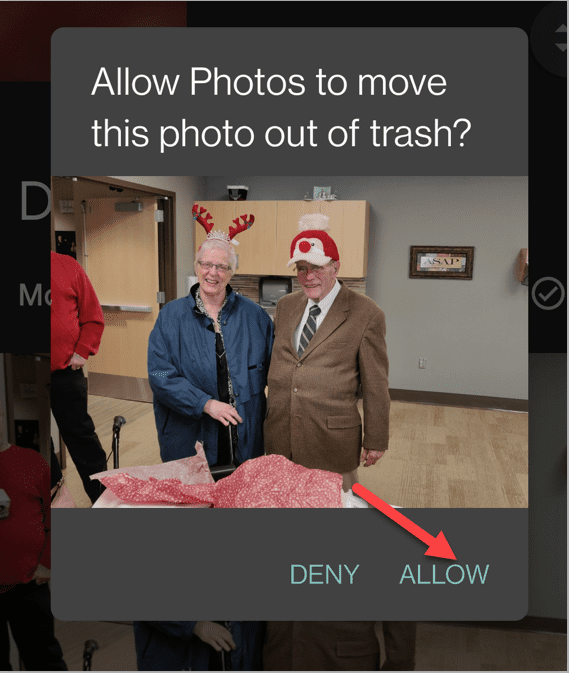
Bilješka: Gumb Poništi pojavljuje se samo nekoliko trenutaka, pa ćete ga morati brzo dodirnuti.
Oporavite fotografije s Google fotografija na webu
Pod pretpostavkom da su vaš telefon i slike sigurnosno kopirani na Google disk, vaše bi se fotografije trebale lako vratiti. Drugi način da ih dobijete je putem preglednika telefona ili računala.
Da biste vratili svoje slike iz Google fotografija, učinite sljedeće:
- Pokrenite preglednik na računalu, idite na https://photos.google.com, i prijavite se ako već niste.
- U Google fotografijama pronaći ćete mnoštvo fotografija za koje ste možda mislili da su izbrisane.
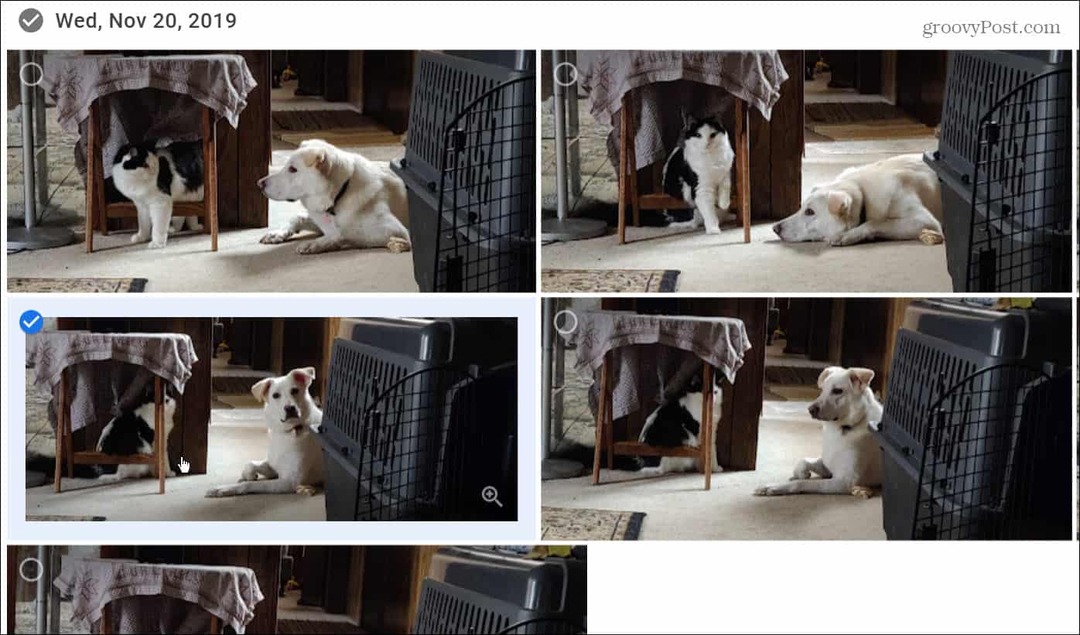
- Ako slučajno izbrišete fotografiju, provjerite otpad s lijeve strane.
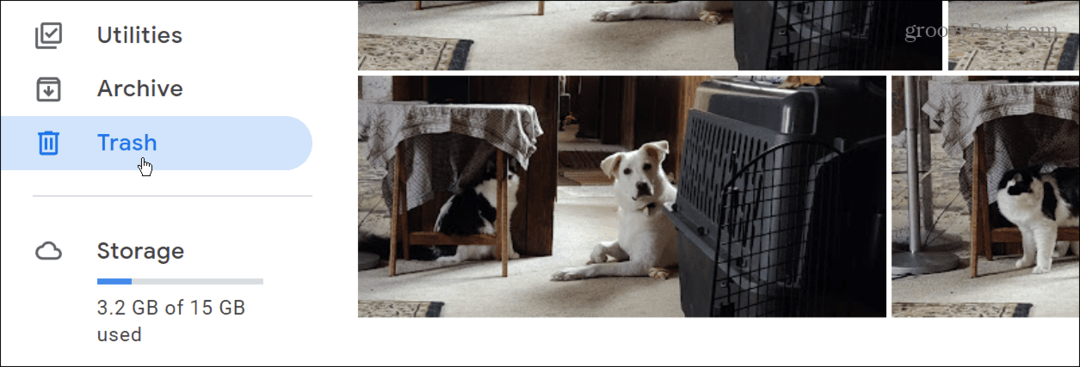
- Odaberite fotografije koje želite oporaviti i dodirnite Vratiti gumb u gornjem desnom kutu zaslona.
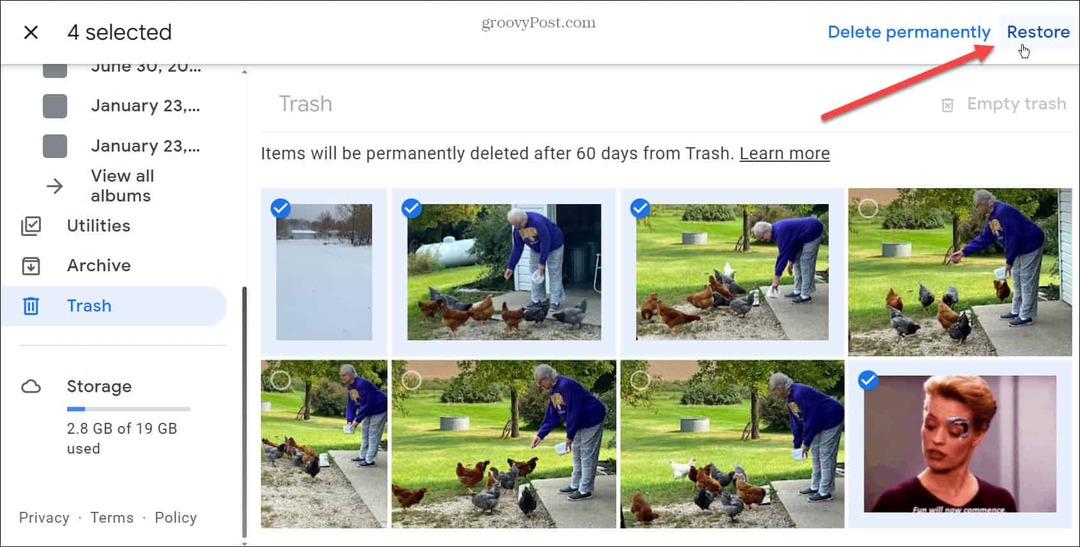
Oporavak izbrisanih fotografija
Moderni Android telefoni dolaze s tonom prostora za pohranu, a ako svoje fotografije spremate na Google disk (15 GB besplatnog prostora za pohranu), trebali biste imati dovoljno prostora za njih. Međutim, vrijedi napomenuti da ako imate više Google računa, provjerite nedostaju li im fotografije. Možda ste spremili svoje fotografije na drugi račun.
Ako ih držite pohranjene u oblaku poput Google diska, možete ih brzo oporaviti, čak i ako ste fotografiju slučajno poslali u smeće. Međutim, Google će automatski izbrisati slike u smeću nakon 60 dana.
Za redundanciju, također možete razmotriti korištenje druge usluge u oblaku kao što je OneDrive za Android za sigurnosno kopiranje fotografija. Ili, ako ste korisnik iPhonea, možete prenijeti fotografije iz iClouda u Google fotografije.
Kako pronaći ključ proizvoda za Windows 11
Ako trebate prenijeti ključ proizvoda za Windows 11 ili vam je samo potreban za čistu instalaciju OS-a,...
Kako očistiti Google Chrome predmemoriju, kolačiće i povijest pregledavanja
Chrome odlično pohranjuje vašu povijest pregledavanja, predmemoriju i kolačiće za optimizaciju rada vašeg preglednika na mreži. Njen način...
Usklađivanje cijena u trgovini: Kako doći do online cijena dok kupujete u trgovini
Kupnja u trgovini ne znači da morate platiti više cijene. Zahvaljujući jamstvu usklađenosti cijena, možete ostvariti online popuste dok kupujete u...
Kako pokloniti pretplatu na Disney Plus digitalnom darovnom karticom
Ako ste uživali u Disney Plusu i želite to podijeliti s drugima, evo kako kupiti Disney+ Gift pretplatu za...


